مقدمة
مواجهة الملفات التالفة يمكن أن تكون تجربة مرهقة، خاصة إذا كانت تحتوي على بيانات حيوية. إذا كنت تمتلك جهاز كمبيوتر محمول من Lenovo، قد تتساءل عن كيفية استعادة هذه الملفات الحيوية دون التسبب في مزيد من الضرر. لحسن الحظ، هناك طرق وأدوات عديدة يمكن أن تساعد في استعادة الملفات التالفة، سواء عبر أدوات Windows المدمجة، أو الحلول المحددة لـ Lenovo، أو برامج الطرف الثالث.
اتباع النهج الصحيح من البداية يمكن أن يحسن بشكل كبير من فرصك في استعادة ناجحة. دعونا نستكشف دليل خطوة بخطوة، من فهم الأسباب الشائعة إلى استخدام طرق الاسترجاع المختلفة.
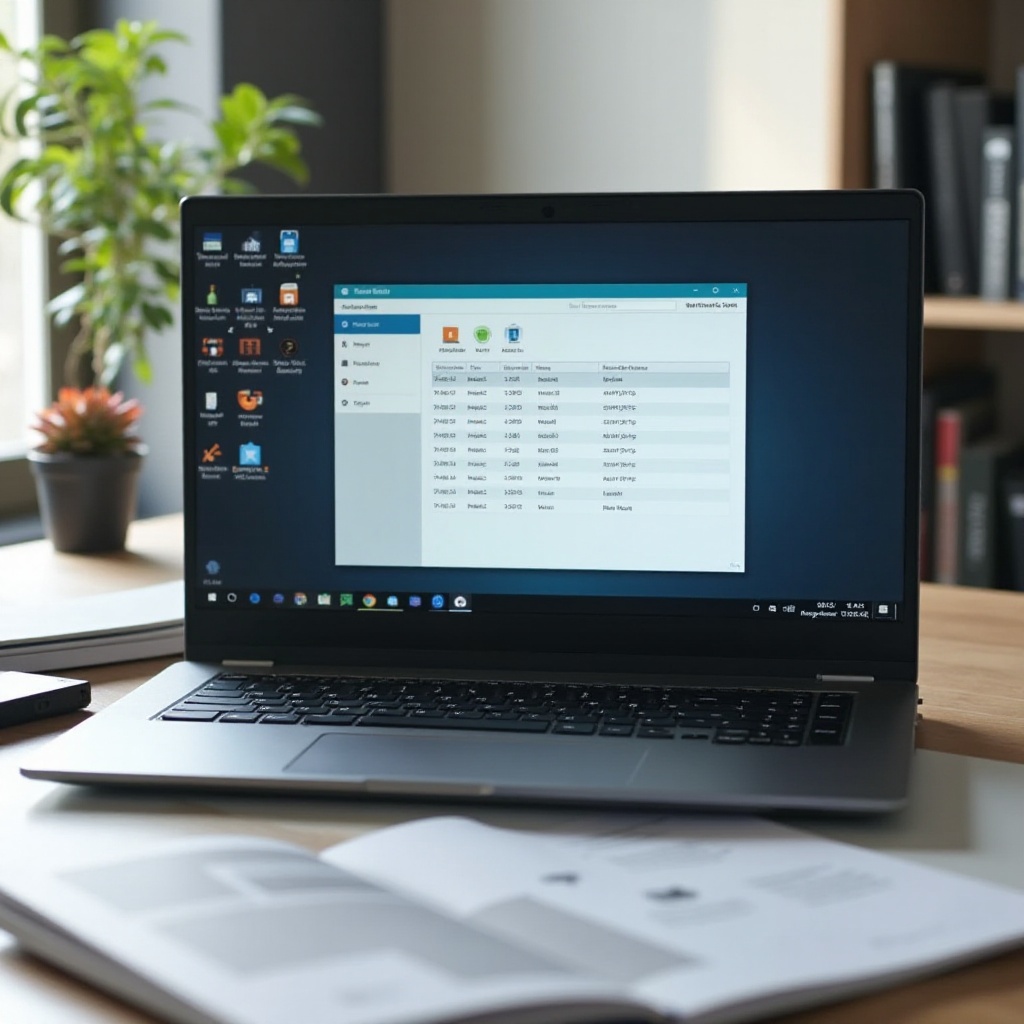
الأسباب الشائعة لفساد الملفات
يمكن أن يحدث فساد الملفات لأسباب مختلفة، وتحديد السبب هو الخطوة الأولى نحو الاستعادة:
- فشل الأجهزة: مشاكل مثل فشل القرص الصلب، القطاعات التالفة، أو الأعطال في الأجهزة يمكن أن تتسبب في تلف الملفات.
- انقطاع التيار الكهربائي: فقدان الطاقة المفاجئ أثناء الكتابة أو حفظ الملفات يمكن أن يؤدي إلى كتابة ملف غير مكتمل مما يسبب فساد الملفات.
- أخطاء البرمجيات: البرامج الخاطئة أو تعطل النظام يمكن أن يؤدي إلى تلف الملفات.
- هجمات البرمجيات الخبيثة: الفيروسات والبرمجيات الخبيثة يمكن أن تتلف، تشفر، أو تحذف الملفات على نظامك.
- الإغلاق غير السليم: عمليات الإغلاق القسري أو إعادة التشغيل المفاجئ للكمبيوتر المحمول يمكن أن تتلف البيانات قيد الاستخدام.
فهم هذه الأسباب يساعد في تحديد أفضل نهج لاستعادة الملفات على جهاز Lenovo.
الخطوات الأولية قبل الاستعادة
قبل الغوص في طرق الاستعادة، اتبع هذه الخطوات الأولية:
- نسخ احتياطي للبيانات: إذا كان ذلك ممكنًا، قم بإجراء نسخ احتياطي للملفات غير التالفة لتجنب فقدان البيانات بشكل أكبر.
- التحقق من التوصيلات: تأكد من توصيل جميع مكونات الأجهزة، مثل القرص الصلب، بشكل صحيح.
- تشغيل برنامج مكافحة الفيروسات: قم بفحص النظام بشكل كامل للقضاء على أي برمجيات خبيثة قد تسببت في التلف.
هذه الخطوات يمكن أن تجهزك بشكل أفضل لاستعادة الملفات التالفة وتمنع المزيد من التعقيدات.
استخدام أدوات Windows المدمجة
يوفر Windows أدوات مدمجة يمكن أن تساعد في استعادة الملفات التالفة على جهاز Lenovo.
استخدام محفوظات الملفات
- افتح أداة محفوظات الملفات بكتابة الاسم في شريط بحث Windows.
- انتقل إلى الملف أو المجلد الذي ترغب في استعادته.
- انقر على استعادة الملفات الشخصية لاسترداد الإصدارات السابقة.
استعادة الإصدارات السابقة من الملفات
- انقر بزر الماوس الأيمن على الملف التالف واختر استعادة الإصدارات السابقة.
- اختر إصدارًا من القائمة المقدمة.
- انقر على استعادة لاستعادة الملف.
تشغيل أداة استعادة ملفات Windows
- قم بتنزيل وتثبيت أداة استعادة ملفات Windows من متجر Microsoft.
- افتح الأداة واتبع تعليمات سطر الأوامر لتحديد موقع الملف ووجهة الاستعادة.
- نفذ الأمر لبدء عملية الاستعادة.
إذا لم تحل الأدوات المدمجة في Windows المشكلة، قد توفر طرق استرجاع خاصة بـ Lenovo مساعدة إضافية.
طرق الاستعادة الخاصة بـ Lenovo
توفر أجهزة Lenovo أدوات خاصة صممت للمساعدة في استكشاف الأخطاء وإصلاحها واستعادة الملفات.
تطبيق استعادة Lenovo OneKey
- أعد تشغيل جهاز الكمبيوتر المحمول من Lenovo واضغط على F2 للدخول إلى بيئة OneKey Recovery.
- اختر استعادة النظام لاستعادة النظام إلى إعدادات المصنع أو حالة نسخ احتياطي سابقة.
- أكمل التعليمات لاستعادة الملفات التالفة كجزء من استعادة النظام.
استخدام Lenovo Vantage للتشخيص
- قم بتحميل وتثبيت Lenovo Vantage من موقع Lenovo.
- قم بتشغيل التشخيصات النظام للتحقق من مشاكل في الأجهزة تؤثر على سلامة الملفات.
- اتبع توصيات الأداة لإدارة واستعادة الملفات التالفة.
تقييم صحة القرص باستخدام Lenovo Solution Center
- قم بتشغيل Lenovo Solution Center على جهاز الكمبيوتر المحمول.
- انتقل إلى قسم فحص الأجهزة وابدأ الفحص.
- راجع نتائج الفحص واتبع الإجراءات الموصى بها لإصلاح أو استعادة الملفات التالفة.
بينما تعد هذه الأدوات الخاصة بـ Lenovo مفيدة، هناك أيضًا حلول من طرف ثالث لتوسيع خيارات الاستعادة الخاصة بك.

حلول البرمجيات من طرف ثالث
فكر في استخدام أدوات الاستعادة الموثوقة من طرف ثالث للحصول على خيارات استعادة الملفات الأكثر تقدمًا إذا لم تكفي الأدوات المدمجة.
نظرة عامة على أدوات الاستعادة الفعالة
تُعترف العديد من التطبيقات من طرف ثالث بفعاليتها في استعادة الملفات التالفة:
- Recuva
- EaseUS Data Recovery Wizard
- Disk Drill
دليل خطوة بخطوة مع Recuva
- قم بتنزيل وتثبيت Recuva من الموقع الرسمي.
- ابدأ البرنامج واختر نوع الملف وموقع الاستعادة.
- شغّل الفحص وتصفح قائمة الملفات القابلة للاستعادة.
- حدد الملفات التي تحتاج إلى استعادتها وانقر على استعادة.
المزايا والعيوب لأدوات الطرف الثالث
المزايا:
– غالبًا ما تكون أكثر قوة مع خيارات استعادة متقدمة.
– يمكنها استعادة البيانات من حالات التلف الشديد.
– واجهات مستخدم سهلة لتنفيذ بسيط.
العيوب:
– بعض الميزات تتطلب الشراء.
– قد تشكل مخاطر أمان إذا تم تنزيلها من مصادر غير موثوقة.
مع وضع كل هذه الطرق في الاعتبار، قد لا تزال هناك خيارات استعادة متقدمة متاحة إذا لزم الأمر.

خيارات الاستعادة المتقدمة
عندما تفشل الطرق الأساسية، قد تكون هناك حاجة إلى خيارات الاستعادة المتقدمة:
- استشارة خدمات استعادة البيانات: يمكن أن تقدم الخدمات المهنية أدوات وخبرات متقدمة.
- استبدال الأجهزة: إذا كان الفشل في الأجهزة قد تسبب في الفساد، فإن استبدال المكونات التالفة أو استخدام تقنيات استعادة البيانات يمكن أن يساعد.
تضمن هذه الخيارات استنفادك لكافة طرق الاستعادة المحتملة.
إجراءات الوقاية
من الأفضل الوقاية من تلف الملفات بدلاً من التعامل مع عواقبها:
- النسخ الاحتياطية المنتظمة: استخدم الأقراص الخارجية أو الخدمات السحابية للنسخ الاحتياطية المتكررة.
- برنامج مكافحة الفيروسات الجيد: احتفظ ببرنامج مكافحة الفيروسات محدثًا لمنع البرمجيات الخبيثة.
- إيقاف التشغيل السليم: تأكد من إيقاف الكمبيوتر المحمول بشكل صحيح.
- مصدر طاقة مستقر: استخدم UPS لتجنب انقطاعات الكهرباء المفاجئة.
تطبيق هذه الإجراءات يمكن أن يحمي ملفاتك من الفساد.
الخاتمة
تشمل استعادة الملفات التالفة على جهاز كمبيوتر محمول من Lenovo فهم الأسباب، والاستعداد للاستعادة، واستخدام الأدوات المدمجة، واستكشاف الحلول الخاصة بـ Lenovo وحلول الطرف الثالث. مع اتباع دؤوب للخطوات المقدمة، يمكنك استعادة بياناتك القيمة بشكل فعال ومنع حدوث حالات فساد الملفات مستقبلاً.
الأسئلة الشائعة
هل يمكنني استعادة الملفات التالفة على جهاز اللاب توب الخاص بي من Lenovo بدون مساعدة مهنية؟
نعم، استخدام الأدوات المدمجة في نظام التشغيل ويندوز وطرق Lenovo الخاصة غالباً ما يكون كافياً. يمكن لأدوات استعادة الملفات من الجهات الخارجية أيضاً المساعدة في العملية.
هل هناك أدوات معينة يوصى بها لأجهزة اللاب توب من Lenovo؟
نعم، يوصى باستخدام Lenovo OneKey Recovery وLenovo Vantage وLenovo Solution Center لقدراتها في التشخيص والاستعادة.
ماذا ينبغي علي فعله إذا فشلت محاولاتي في استعادة الملفات التالفة؟
يجب النظر في الاتصال بخدمات استعادة البيانات المهنية للحصول على حلول ودعم متقدم.

